Demo 2: Creare una fattura
-
Passare all’area di lavoro Gestione progetti.
In questa demo verrà descritto il processo di fatturazione di un singolo progetto in Project Operations. Benché sia possibile eseguire una fatturazione collettiva, a scopo dimostrativo qui ci si concentrerà su un singolo progetto di tempistica e materiali.Si osserveranno anche i risultati di registrazione e le informazioni finanziarie dettagliate all’interno del rendiconto del progetto. Iniziamo con la fatturazione del progetto. -
Nella selezione della società in alto a destra verificare che la persona giuridica cui si è connessi sia USSI. In caso contrario, impostare la persona giuridica su USSI.
Nell’area di lavoro Gestione progetti è possibile visualizzare tutti i progetti attivi.È possibile cercare progetti usando il filtro o, come in questo esempio, selezionare un ID progetto noto. -
Nella tabella Progetti attivi nella colonna ID progetto selezionare 00000093 Contoso Consulting.
-
Aprire quindi la pagina Proposte di fatturazione progetto per visualizzare tutte le fatture precedenti elaborate per Contoso Consulting.
-
Nel riquadro azioni, nella scheda FATTURA selezionare Proposte di fatturazione progetto.
-
Nella pagina Proposte di fatturazione progetto , nella barra di spostamento selezionare Nuovo e quindi Proposta di fatturazione.
Poiché questa è una semplice fattura di tempistica e materiali, non è necessario selezionare l’opzione Proposta di fatturazione da regola di fatturazione.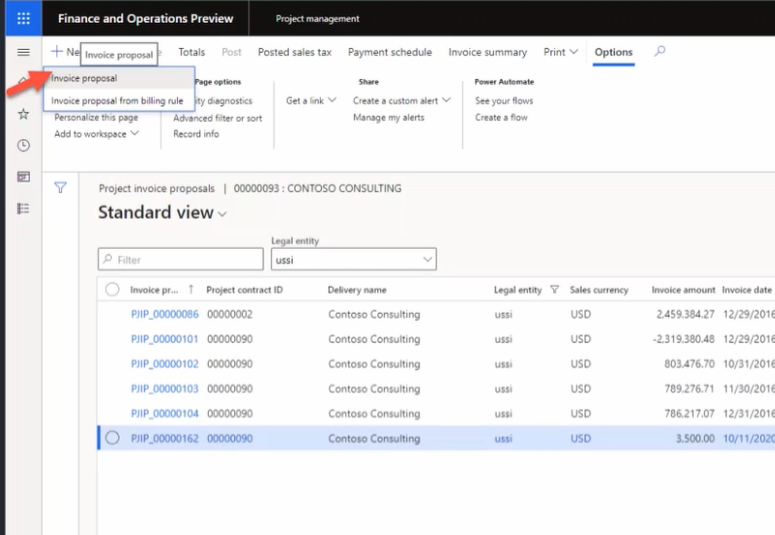
-
Nel riquadro Crea proposta di fatturazione ** posizionare il puntatore sulle caselle in Seleziona transazioni**.
Da qui è possibile selezionare elementi come il metodo di fatturazione, la data della fattura, la fonte di finanziamento e il progetto.È anche possibile scegliere di includere sottoprogetti, nonché di incorporare tipi di transazione, le date di inizio e di fine per le transazioni e qualsiasi dimensione finanziaria necessaria.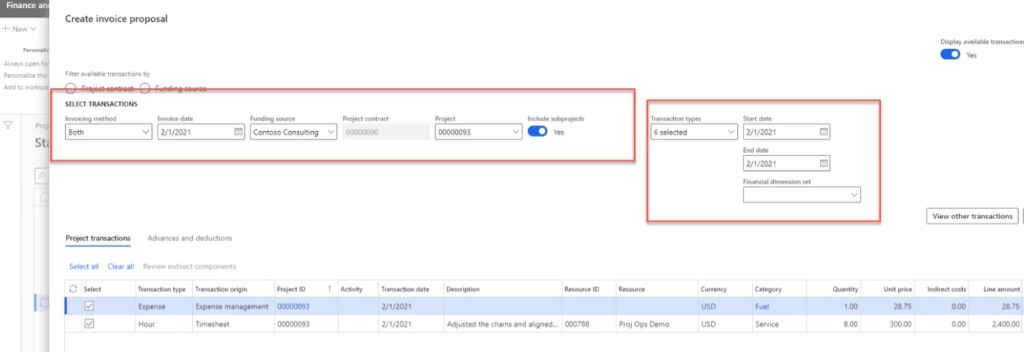
-
Nel menu a discesa Progetto selezionare 00000093 Contoso Consulting.
-
Per questo esempio, assicurarsi che la data della fattura sia impostata su 2/1/21, la data di inizio sia impostata su 2/1/21 e la data di fine sia la data odierna.
Dopo aver effettuato le selezioni, selezionare il pulsante di ricerca per trovare le transazioni che soddisfano tali parametri. -
Selezionare Cerca.
Successivamente, per fatturare tutte le transazioni, scegliere l’opzione Seleziona tutto. Verranno selezionati gli elementi scelti per spese e ore. -
Nella scheda Transazioni progetto selezionare Seleziona tutto.
-
Selezionare OK.
-
Nella pagina Proposta di fatturazione posizionare il puntatore sulla colonna Importo riga fattura .
Qui è possibile visualizzare l’importo e il riepilogo della fattura, le transazioni orarie e le spese.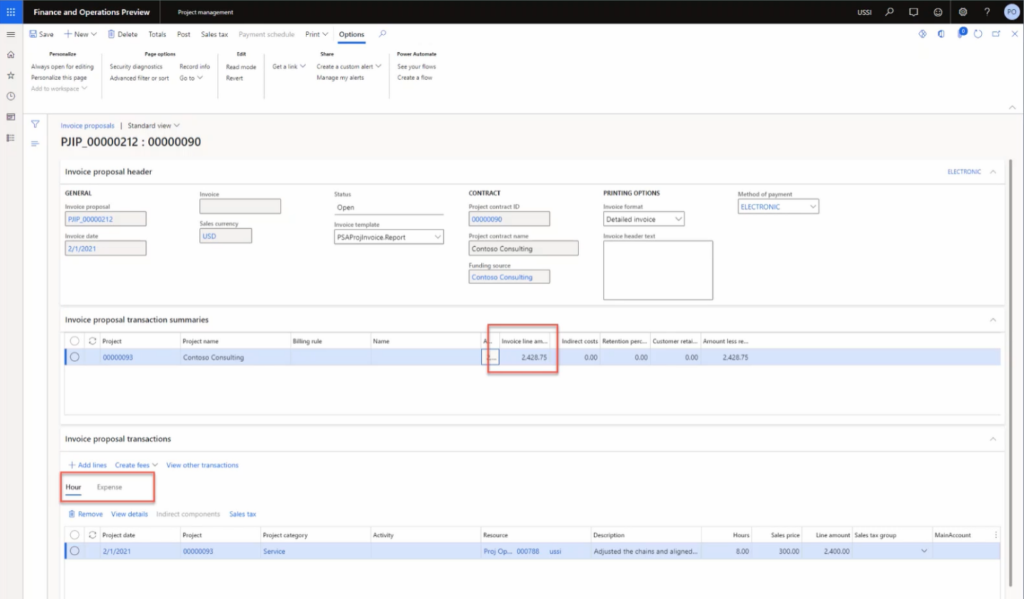
-
Posizionare il puntatore sulla scheda Ora.
-
Posizionare il puntatore sulla scheda Spese.
È anche possibile cambiare ed esaminare la transazione di spesa.
A questo punto, selezionare il pulsante Totali per visualizzare l’aspetto della fattura sia dal punto di vista dei costi che dei ricavi. -
Nella barra di spostamento selezionare Totali.
-
Nella pagina Totali posizionare il puntatore sulla colonna CONTABILITÀ GENERALE, sulla colonna CLIENTE e sulla colonna Sconto riga.
Nella schermata Totali è possibile osservare quale sarà l’impatto sulla contabilità generale, tutte le informazioni come limiti di credito, sconti e imposte di vendita e l’impatto netto della fattura. -
Sul lato destro della schermata selezionare la X per chiudere la pagina.
È ora possibile creare un’anteprima di stampa per garantire che tutte le informazioni di fatturazione siano accurate. Alcune organizzazioni usano l’anteprima durante le riunioni di revisione dei progetti per assicurarsi che tutti concordino sui totali prima che la fattura venga finalizza. -
Nella pagina Proposta di fatturazione selezionare Anteprima di stampa sulla barra di spostamento.
-
Nella finestra di dialogo selezionare Anteprima di stampa.
Qui è possibile visualizzare un esempio dell’anteprima di stampa per una fattura proforma. -
Selezionare la X per chiudere la pagina.
Dopo aver convalidato tutte le informazioni e aver controllato l’anteprima di stampa della fattura, è possibile pubblicare la proposta di fattura. -
Sulla barra di spostamento selezionare Registra.
-
Selezionare la scheda Parametri.
-
In PARAMETRO impostare Registrazione su Sì.
-
In OPZIONI DI STAMPA impostare Stampa fattura su Sì.
-
Selezionare OK.
-
Nella pagina Fattura posizionare il puntatore sul numero di fattura.
Ora è disponibile un numero di fattura che è stato generato.
Una volta registrata la fattura, è possibile esaminare le informazioni nel giornale di fatturazione e visualizzare i dettagli delle transazioni del libro mastro. -
Passare all’area di lavoro Gestione progetti.
-
Nella tabella Progetti attivi selezionare progetto 00000093 Contoso consulting.
-
Nel riquadro azioni selezionare Giornali di registrazione fatture nella scheda FATTURA.
-
Nella barra delle azioni della pagina Giornale di registrazione fatture selezionare Giustificativo.
-
Nella pagina Transazioni giustificativo posizionare il puntatore del mouse sulla colonna Conto CoGe.
Qui è possibile visualizzare i risultati registrati nella contabilità generale. I conti CoGe sono determinati dall’impostazione dei conti e dalle dimensioni finanziarie applicate a ogni progetto. -
Passare all’area di lavoro Gestione progetti.
-
Nella tabella Progetti attivi selezionare il progetto 00000093 Contoso Consulting.
-
Nella barra di spostamento della pagina Contoso Consulting selezionare Controllo.
Qui è possibile visualizzare tutti i dettagli del progetto.
Esaminiamo quindi i dati finanziari del progetto in un rendiconto del progetto. -
Selezionare Rendiconti progetto.
-
Nella pagina Rendiconti progetto posizionare il puntatore del mouse sulla sezione DATA PROGETTO .
È possibile creare un’istruzione per qualsiasi intervallo di date desiderato. - Selezionare la casella Data iniziale e immettere 1/2/2021.
-
Selezionare la casella Data finale e immettere la data odierna.
-
Al termine, selezionare Calcola.
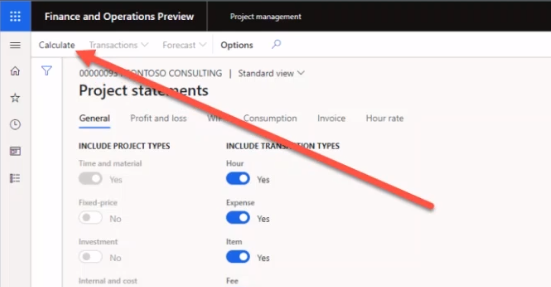
- Posizionare il puntatore del mouse su Transazioni.
Dopo aver aggiornato i dati, un manager di progetto può scegliere di eseguire ulteriormente il drill-down nei dettagli delle transazioni per prendere decisioni sul progetto o apportare le modifiche necessarie.In questa dimostrazione è stata elaborata una fattura di tempistica e materiali con transazioni orarie e di spesa. La fattura è stata visualizzata in anteprima, quindi è stata registrata, è stata esaminata la registrazione contabile e infine è stato verificato l’impatto finanziario tramite questo rendiconto del progetto.